Résumé de l'IA
Vous voulez vous détendre pendant que notre équipe s'occupe de l'installation de votre SMTP pour vous ? Avec White Glove Setup pour WP Mail SMTP, vous n'aurez pas à vous soucier de suivre un tutoriel détaillé. Au lieu de cela, notre équipe expérimentée fera tout le travail pour vous.
Ce guide décrit le fonctionnement de l'installation White Glove afin que vous sachiez exactement à quoi vous attendre.
Dans cet article
Achat d'une installation en gants blancs
Note : La licence Elite de WP Mail SMTP vous permet de bénéficier de l'installation White Glove. Si vous avez acheté ce niveau de licence, vous pouvez procéder à l'échange de votre White Glove Setup.
La mise en place de notre service White Glove Setup est simple. Vous pouvez demander ce service lors de l'achat d'une nouvelle licence ou même ultérieurement.
Si vous achetez une nouvelle licence, les options d'installation White Glove vous seront présentées avant de passer à la caisse. Vous aurez le choix entre trois niveaux de service : Essentiel, Avancé et Ultime.
Sélectionnez l'offre de votre choix et cliquez sur Ajouter à la commande pour passer à la caisse.
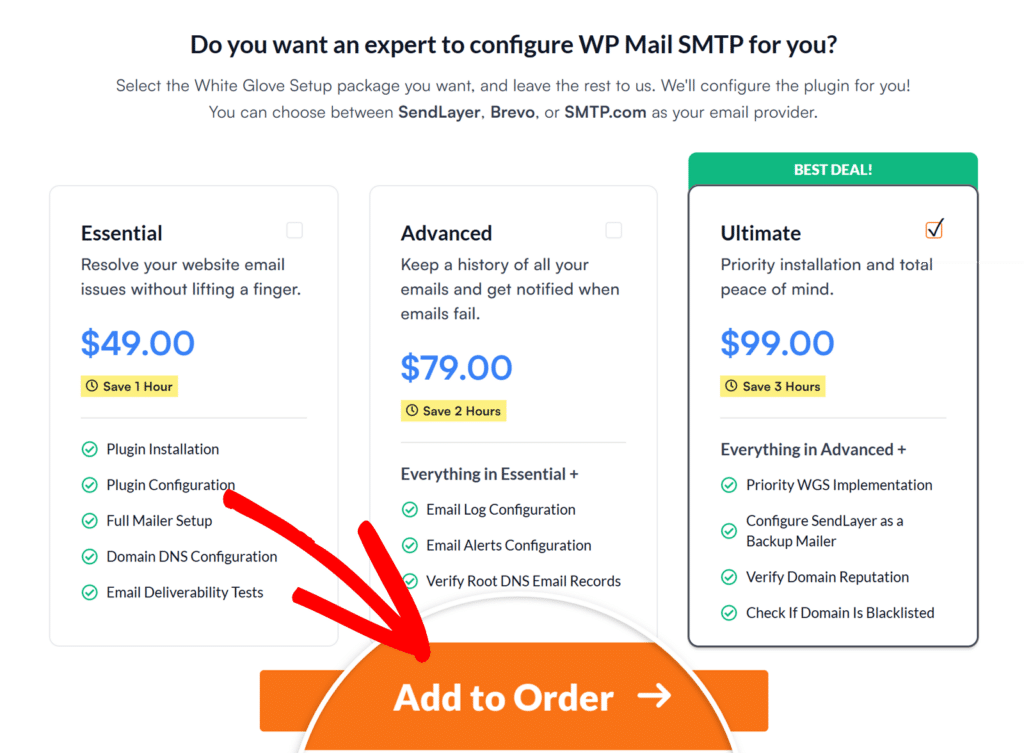
Si vous n'avez pas sélectionné l'option White Glove Setup lors de votre achat initial ou si vous avez déjà acheté une licence, vous pouvez toujours demander l'option White Glove Setup à partir du tableau de bord de votre compte.
Pour ce faire, connectez-vous à votre compte SMTP WP Mail et cliquez sur le bouton Purchase White Glove Setup .
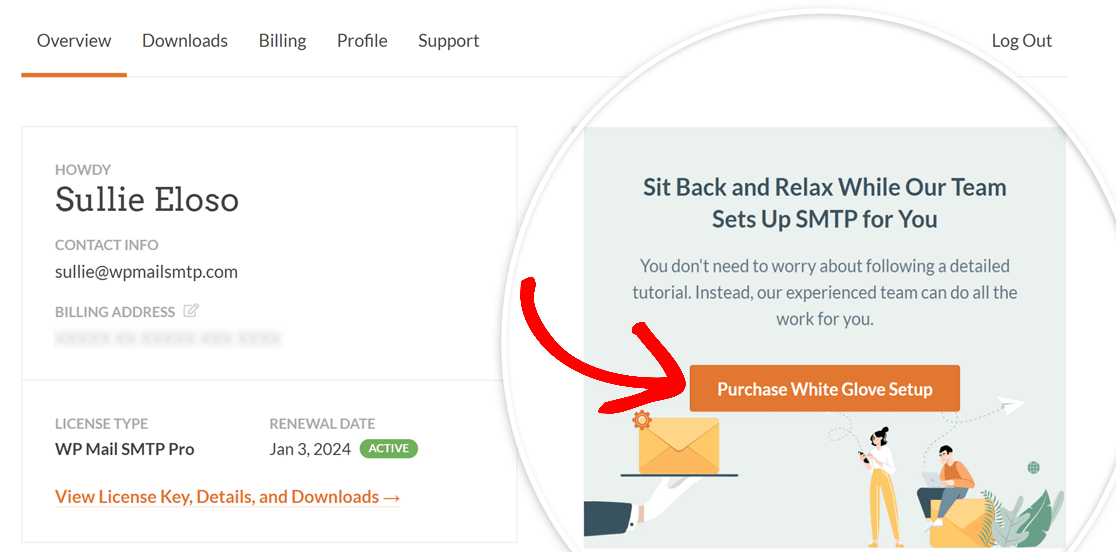
Il est important de noter que chaque achat de White Glove Setup ne s'applique qu'à un seul site Web. Si vous avez besoin du service pour plusieurs sites, vous pouvez l'acheter plusieurs fois, quel que soit votre niveau de licence. Par exemple, même si vous possédez une licence Pro et que vous décidez de la transférer vers un autre domaine, vous pouvez racheter le service White Glove Setup pour le nouveau site.
Redevenir un "gant blanc" dans l'installation
Après avoir effectué l'achat de l'installation White Glove, vous serez redirigé vers la page de votre compte WP Mail SMTP.
Une fois sur place, cliquez sur le bouton Redeem White Glove Setup dans l'onglet Overview.
Remarque : vous ne verrez le bouton Redeem White Glove Setup que si vous venez d'acheter une licence Elite ou si vous avez ajouté White Glove Setup à votre commande lors de la validation.
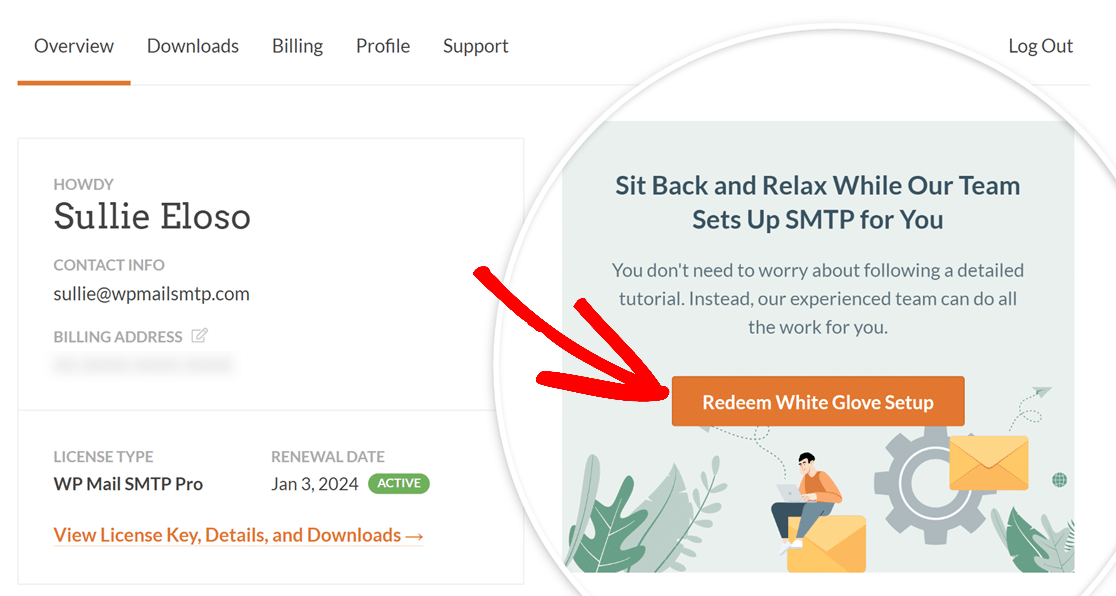
Note : Vous pouvez également racheter le White Glove Setup à partir de l 'onglet Billing de votre compte WP Mail SMTP.
Le formulaire de demande d'installation en gant blanc s'ouvre alors. Nous y rassemblerons tous les détails dont nous aurons besoin pour mener à bien la procédure d'installation.
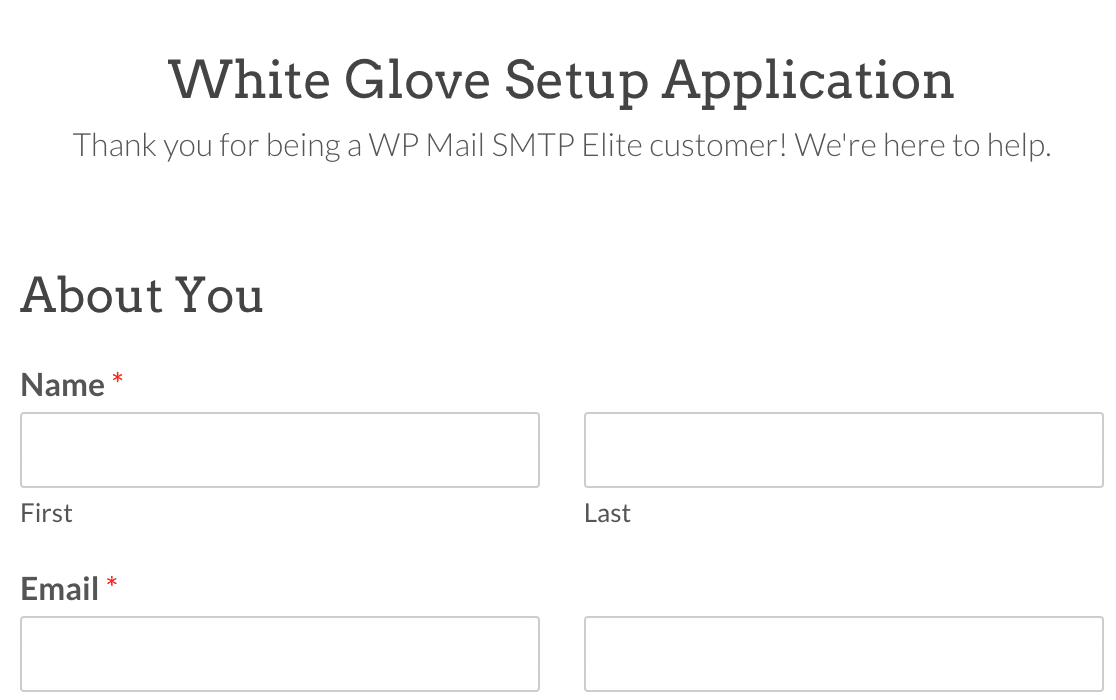
Voici une liste complète de toutes les informations collectées dans ce formulaire :
- À propos de vous : Détails de base pour s'assurer que notre équipe d'assistance contacte la bonne personne.
- Nom
- Courriel
- Accès au site WordPress : Nous utiliserons ces informations pour installer et configurer WP Mail SMTP sur votre site. Vous pouvez partager les informations d'identification pour un compte administrateur temporaire ici.
- URL de connexion WordPress
- Nom d'utilisateur et mot de passe de connexion à WordPress
Ensuite, vous avez le choix de l'expéditeur que vous souhaitez que notre équipe mette en place pour vous : SendLayer, SMTP.com ou Brevo (Sendinblue). Toutes ces options ont une excellente réputation de fiabilité.
En fonction de l'expéditeur que vous avez choisi, notre formulaire sera automatiquement mis à jour pour demander les détails dont nous avons besoin pour mettre en place cette option spécifique pour vous.
- Accès à la SendLayer
- Email et mot de passe de connexion à SendLayer
- Accès Brevo (Sendinblue)
- Suivez les instructions fournies dans le formulaire de demande d'installation en gants blancs, puis cochez la case située à côté de J'ai envoyé l'invitation pour cet utilisateur Brevo.
- Accès à SMTP.com
- Email et mot de passe de connexion à SMTP.com
Remarque : vous n'êtes pas sûr de l'enveloppe à choisir ? Consultez nos descriptions de SendLayerSMTP.com et Brevo (Sendinblue) pour plus d'informations sur chacun d'entre eux.
- Domaine Accès DNS : SendLayer, SMTP.com et Brevo (Sendinblue) demandent tous Changements DNS afin d'améliorer la distribution des courriels. Les informations dont nous avons besoin pour réaliser cette étape sont le plus souvent les identifiants de connexion à l'endroit où votre site est hébergé (par exemple, GoDaddy, Bluehost, Siteground, etc.).
- URL de connexion DNS
- Nom d'utilisateur et mot de passe DNS
- Permission d'accès au compte
- Autres informations : Enfin, nous vous demanderons quelques détails supplémentaires afin de configurer les paramètres de votre expéditeur dans WP Mail SMTP.
- Adresse "From Email" souhaitée : Il s'agit de l'adresse électronique par défaut à partir de laquelle votre site Web enverra des courriels. Elle doit se trouver sur votre nom de domaine. Les adresses électroniques courantes sont [email protected], [email protected], [email protected], etc.
- Nom de l'expéditeur" souhaité : Il s'agit du nom par défaut que les courriels de votre site Web utiliseront. Il s'agit souvent de votre nom ou d'une variante du nom de votre entreprise (par exemple, Acme Corp, Acme Corp Team, Acme Corp Support, etc).
- Message / Notes (facultatif) : Si vous avez d'autres informations ou détails à fournir, veuillez les indiquer ici.
Une fois que vous aurez envoyé le formulaire, notre équipe testera vos identifiants de connexion pour s'assurer que tout fonctionne comme prévu. Nous nous lancerons ensuite dans le processus d'installation.
Remarque : au cours de l'installation, nous ajouterons les enregistrements DNS nécessaires au fonctionnement de l'expéditeur. Dans certains cas, il peut s'écouler 24 à 48 heures avant que ces nouveaux enregistrements ne soient reconnus. Si nous prévoyons que cela prendra un certain temps, nous vous enverrons un courriel avec une mise à jour rapide.
Une fois le processus d'installation terminé, nous enverrons également un courriel de test pour nous assurer que tout fonctionne correctement. Nous vous contacterons ensuite pour vous informer que l'installation est terminée.
Voilà, c'est fait ! Vous avez maintenant tous les détails nécessaires pour demander l'installation de White Glove avec WP Mail SMTP.
Vous avez encore des doutes sur l'une ou l'autre partie de ce processus ? N'hésitez pas à contacter notre équipe d'assistance pour toute question. Nous nous ferons un plaisir de vous aider !
